
Sisu
Selles artiklis: Avage põhiprogrammidAvage konkreetsed programmid
Siit saate teada, kuidas käsureale abil programmi Windowsis avada. Saate käivitada ainult opsüsteemi loodud kaustadesse (näiteks töölauale) installitud programme, kuid selle meetodi avamiseks võite kausta lisada käsureale loendisse.
etappidel
1. meetod Avage põhiprogrammid
- Avage menüü algus

. Klõpsake logol Windows ekraani vasakus alanurgas või vajutage klahvi Windows arvutiklaviatuurilt.- Kui kasutate Windows 8, asetage kursor ekraani paremas ülanurgas ja klõpsake koonilise akna suurendusklaasi ikooni.
-
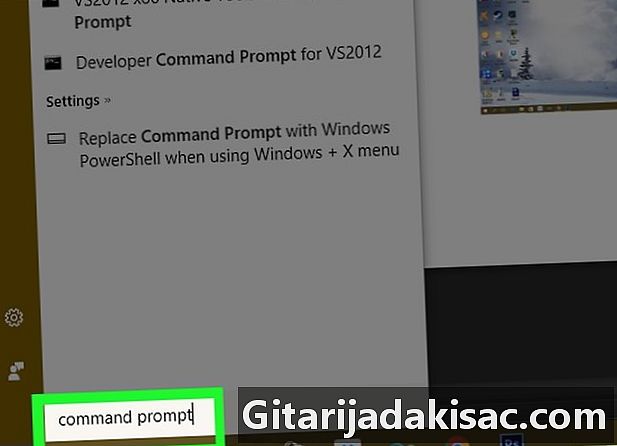
tüüp käsuviip sisse algus. Teie arvuti otsib programmi "Tellimisviip". -
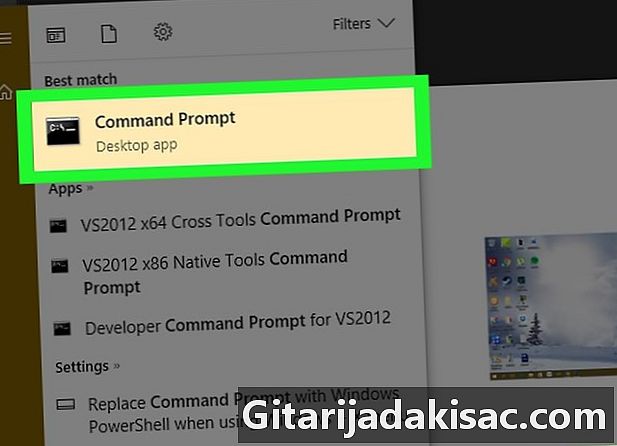
Klõpsake käsul Command Prompt
. See on must kast akna ülaosas algus. Avaneb käsuviip.- Kui kasutate piiratud õigustega arvutit, ei saa te tõenäoliselt käsuviiba avada.
-

tüüp algus käsuviibas. Pange tühik pärast algus. -

Tippige käsureale programmi nimi. See peab olema faili süsteeminimi, mitte selle otsetee nimi (näiteks käsuviiba süsteeminimi on cmd). Allpool on toodud praeguste programmide nimed.- Failide uurija : uurima.
- Märkmik : notepad.
- Märkide tabel : charmap.
- maalima : mspaint.
- Käsuviip (uus aken) : cmd.
- Windows Media Player : wmplayer.
- Tegumihaldur : taskmgr.
-

Vajutage kanne. Kui saate tellimuse nagu käivitage programmi_nimi, vajutage valitud programmi avamiseks sisestusklahvi. See peaks avanema mõne sekundi pärast.- Kui valitud programm ei avane, on suur tõenäosus, et see asub kaustas, mida käsurida ei sisaldu. Probleemi lahendamiseks liikuge järgmise sammuni.
2. meetod Avage eriprogrammid
-
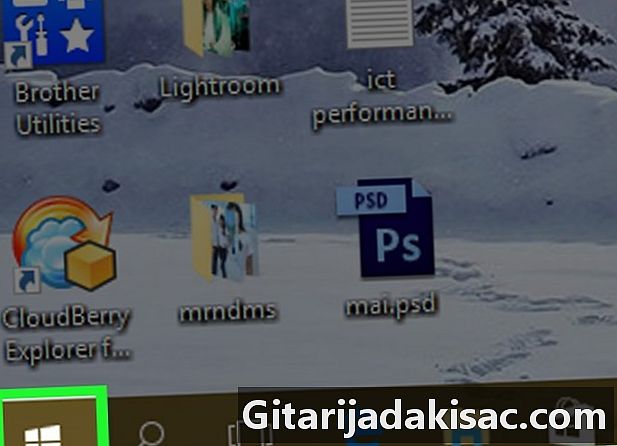
Avage menüü algus
. Klõpsake logol Windows ekraani vasakus alanurgas või vajutage klahvi Windows arvutiklaviatuurilt. -
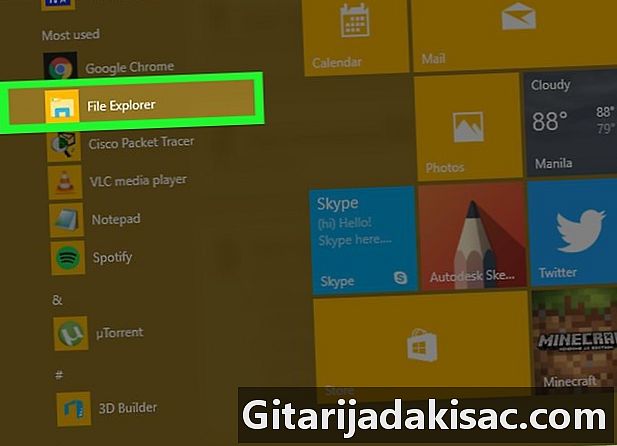
Avage failiandur
. Klõpsake akna vasakus alanurgas kaustaikoonil algus. -
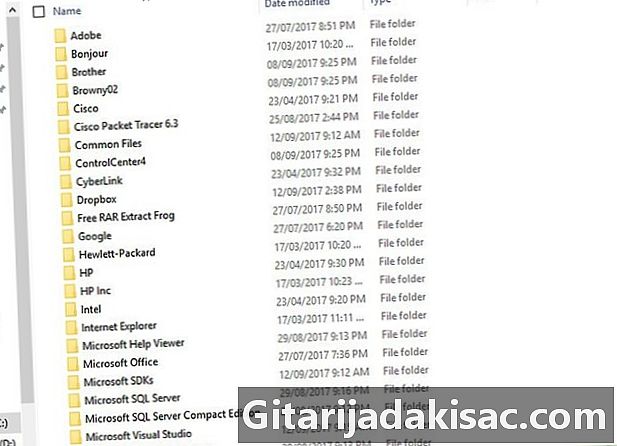
Avage kaust, kus teie programm asub. Liikuge kaustale, mis sisaldab programmi, mida soovite avada, klõpsates kaustadel, mis võimaldavad teil seda teha.- Kui programmi ikoon, mida soovite käsuviipas avada, ilmub faili Exploreri keskele, saate teada, et olete õiges kaustas.
- Kui te ei tea, kus programm asub, siis teadke, et enamik neist asub kaustas Programmifailid kõvaketas. Samuti saate otsida ülaosas asuvat otsinguriba.
-
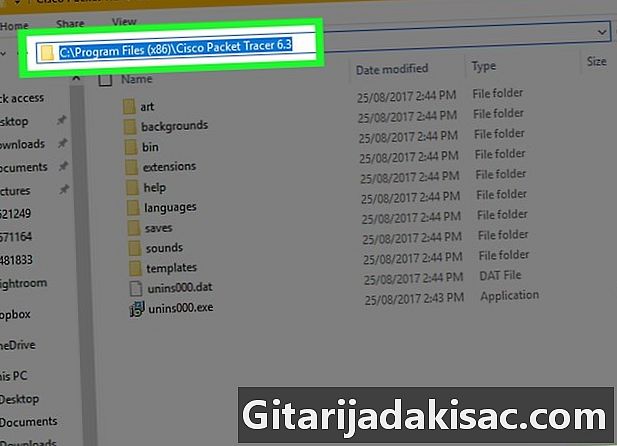
Valige kausta tee. Klõpsake faili Exploreri ülaosas olevast aadressiribast paremal. Peate nägema sinist kasti, mis rõhutab aadressiriba sisu. -
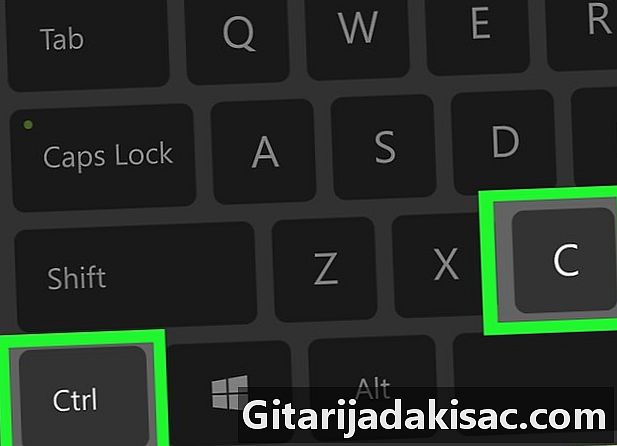
Kopeeri tee. Vajutage samal ajal Ctrl ja C. -
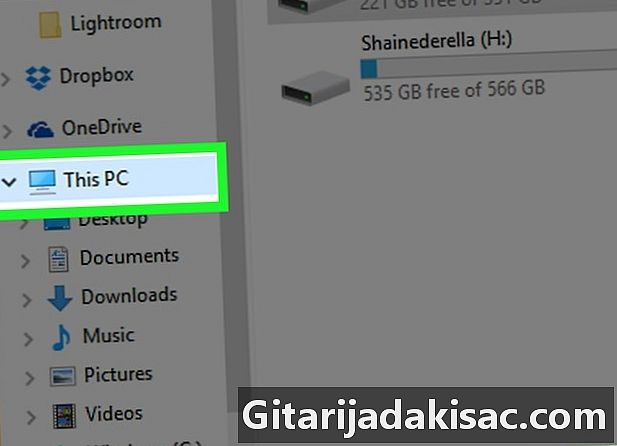
Klõpsake nuppu See arvuti. See kaust asub failiavastajast vasakul. -
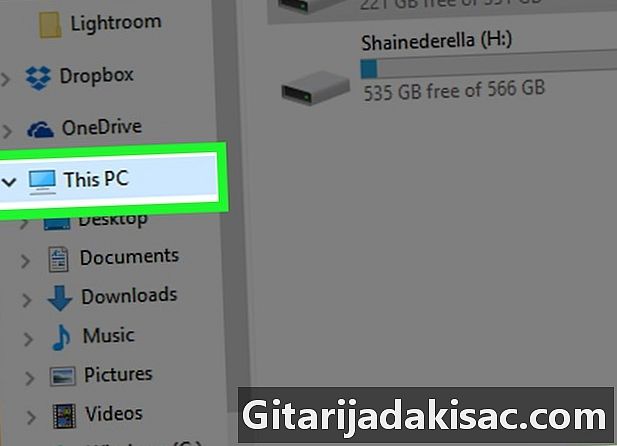
Klõpsake uuesti See arvuti. Kõigi akna kaustade valimine tühistatakse ja saate kausta atribuudid avada See arvuti. -
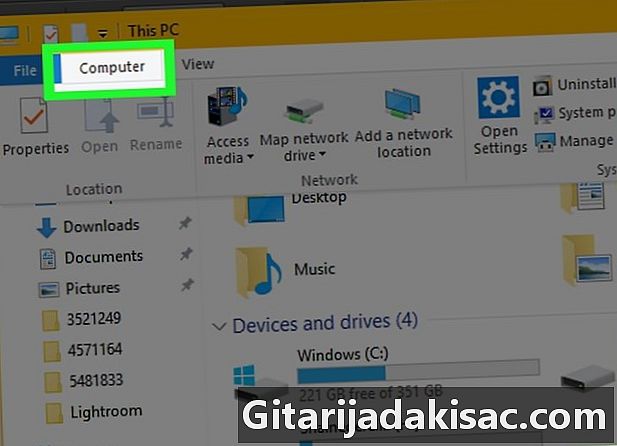
Klõpsake nuppu arvuti. See on leht vasakus ülanurgas. Ilmub tööriistariba. -
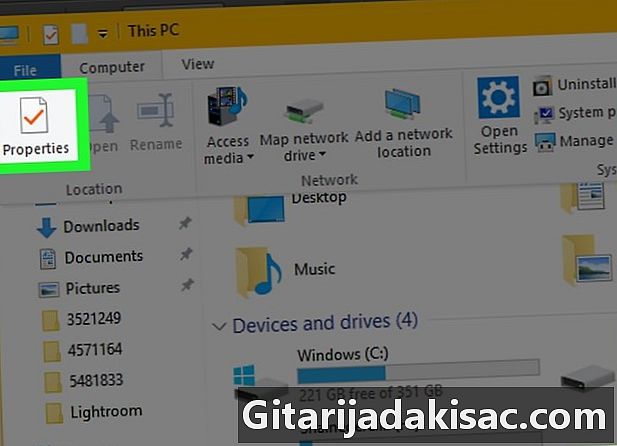
Klõpsake nuppu omadused. See ikoon näeb välja nagu valge kast, mille sees on punane linnuke. Konuaalse akna kuvamiseks klõpsake sellel. -
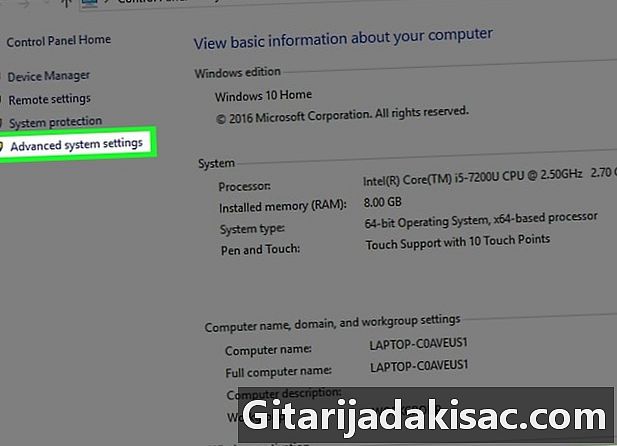
Klõpsake nuppu Süsteemi täpsemad sätted. See on link akna vasakus ülanurgas. Avaneb uus koonusaken. -
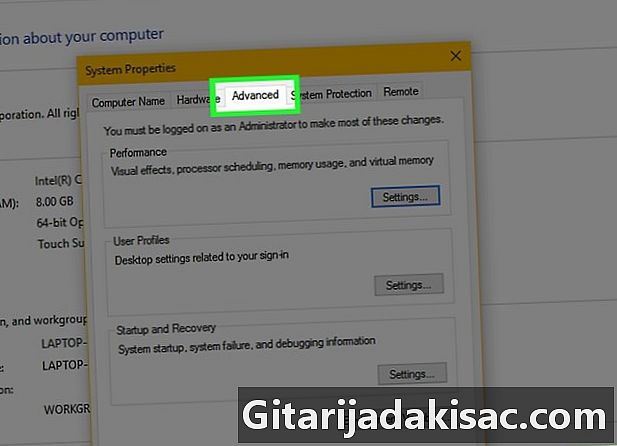
Klõpsake vahekaarti kaugelearenenud. See asub akna ülaosas. -
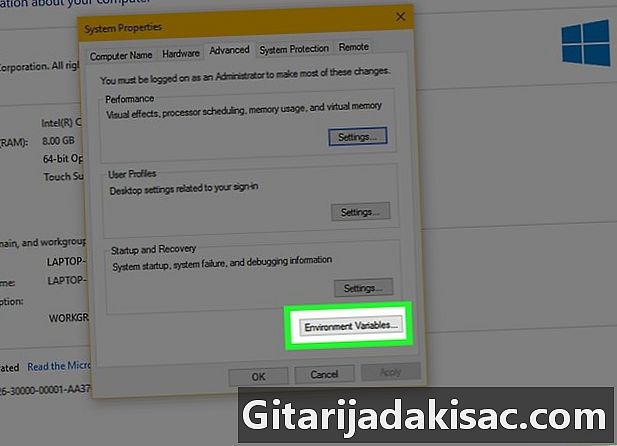
Klõpsake nuppu Keskkonnamuutujad .... See suvand asub akna allosas ja kuvab uue akna. -
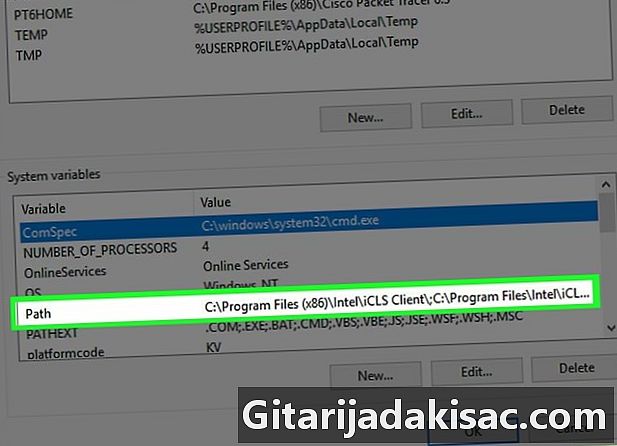
Klõpsake nuppu tee. See suvand on aknas Süsteemi muutujad lehe allosas. -
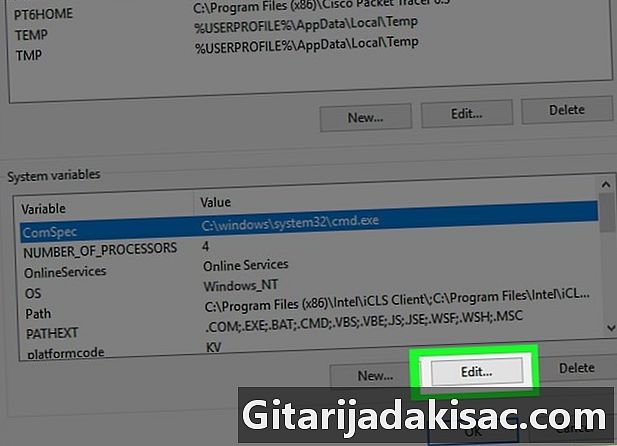
Klõpsake nuppu Muuda .... See suvand on lehe allosas. -
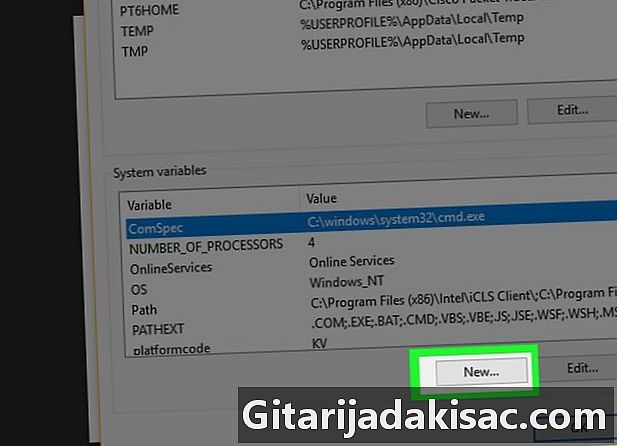
Klõpsake nuppu uudised. See suvand asub lehe paremas ülanurgas muutus. -

Kleebi tee oma programmi. Vajutage samal ajal Ctrl ja V tee kleepimiseks aknasse. -
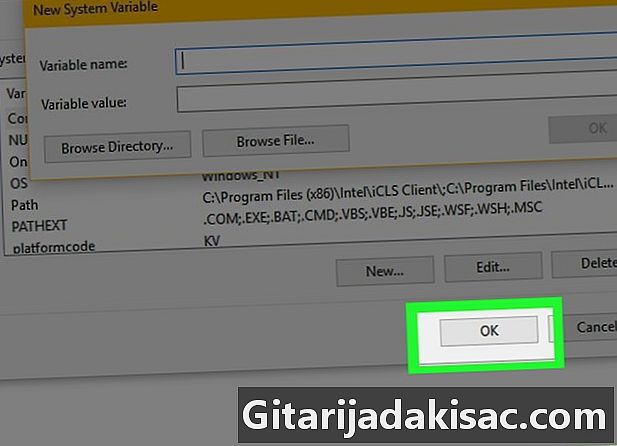
Klõpsake nuppu korras. Teie tee salvestatakse. -
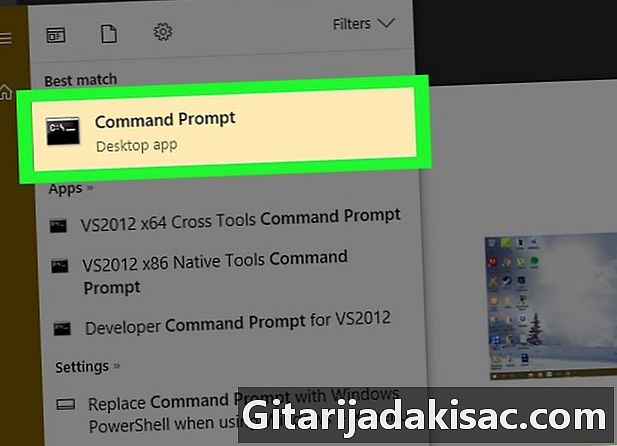
Avage käsuviip. -
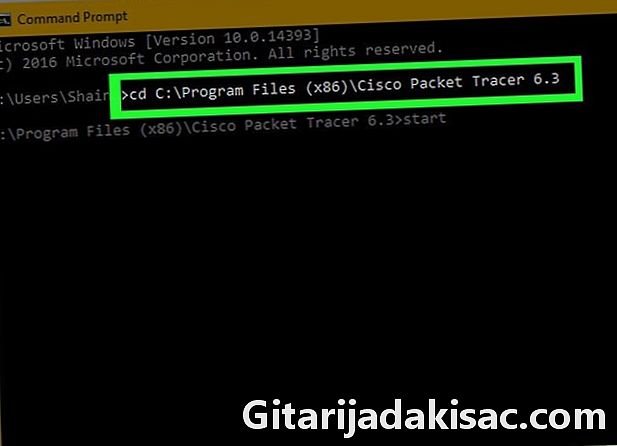
Sisestage tee. tüüp CD sisestage käsureale tühik, vajutage Ctrl+V , et sisestada oma programmi tee, seejärel vajutage kanne. -
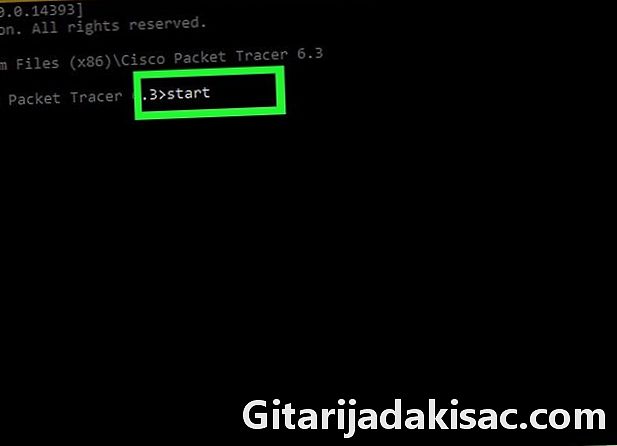
tüüp algus käsuviibas. Ärge unustage pärast seda ruumi jätta algus. -
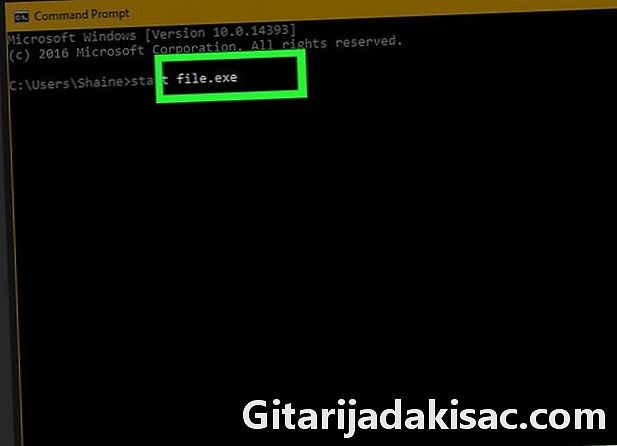
Sisestage oma programmi nimi. Tippige programmi nimi täpselt nii, nagu see kaustas kuvatakse, ja vajutage nuppu kanne. Programm käivitub.- Kui programmi nimes on tühikuid, asendage need madalama sidekriipsuga (näiteks system_shock asemel süsteemi šokk).
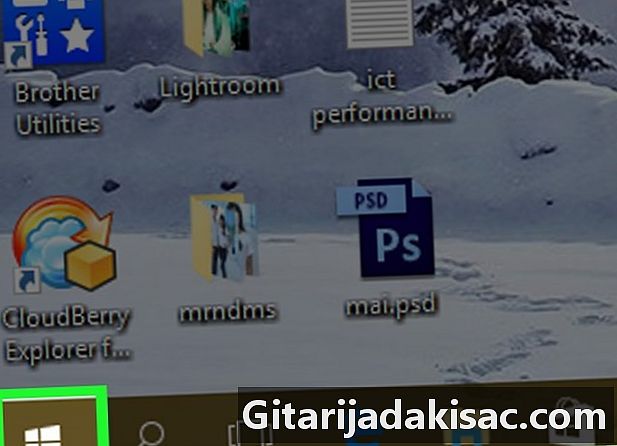
- Kõikide programmide avamiseks käsuviiba abil installige need kausta "Dokumendid".
- Kui teie arvutis pole administraatori kontot, ei pruugi teil olla võimalik käsuviiba avada ega vaiketeed muuta.